Kompletny przewodnik na temat usuwania Bing z Windows 10 i 11
Opublikowany: 2023-08-26- Co to jest Microsoft Bing?
- Jak usunąć Microsoft Bing w systemie Windows 10/11
- Metoda 1: Jak wyłączyć Microsoft Bing, zmieniając domyślną wyszukiwarkę
- Metoda 2: Jak pozbyć się Microsoft Bing poprzez odinstalowanie aplikacji Bing
- Metoda 3: Jak usunąć Bing z systemu Windows 11 / Windows 10 za pomocą Edytora rejestru
- Metoda 4: Jak zablokować Microsoft Bing za pomocą ustawień Cortany
- Metoda 5: Jak wyłączyć Microsoft Bing za pomocą lokalnego edytora zasad grupy
- Jak całkowicie zablokować Microsoft Bing w swoim systemie
- Jak zachować bezpieczeństwo w Internecie
- Wniosek
- Co to jest Microsoft Bing?
- Dlaczego Microsoft Bing ciągle pojawia się w przeglądarce Chrome?
- Jak usunąć Microsoft Bing z Chrome?
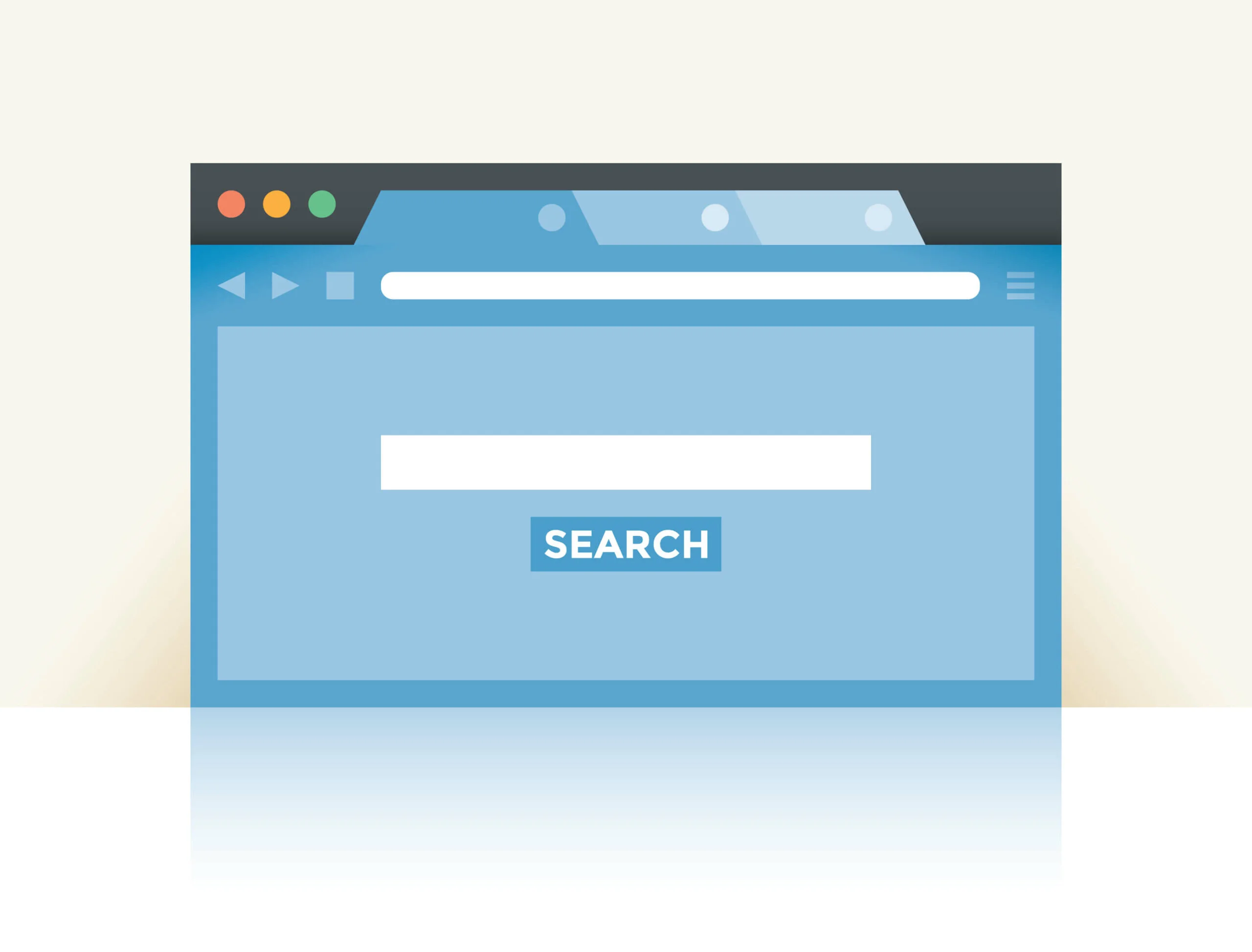
Chociaż Microsoft Bing ma sporą liczbę lojalnych użytkowników, nie wszyscy są z niego zadowoleni. Jeśli chcesz wiedzieć, jak pozbyć się Microsoft Bing , ten artykuł Ci to wyjaśni. Zawiera listę wszystkich sposobów wyłączenia wyszukiwania Bing w systemie Windows 10 / Windows 11 bez większego wysiłku.
Co to jest Microsoft Bing?
Microsoft Bing to wyszukiwarka internetowa zaprojektowana i obsługiwana przez firmę Microsoft. Choć ma stosunkowo niewielki udział w rynku wyszukiwarek, wynoszący 2,79 proc. , ten niewielki gracz nadal jest w grze, zwłaszcza po wykorzystaniu mocy sztucznej inteligencji . Dziś Bing ma ponad 100 milionów aktywnych użytkowników dziennie , ale z jakiegoś powodu możesz być z niego niezadowolony. Jeśli tak, czytaj dalej, aby dowiedzieć się, jak wyłączyć Microsoft Bing .
Jak usunąć Microsoft Bing w systemie Windows 10/11
Jeśli zastanawiasz się, jak usunąć Bing z Windows 11 lub jak usunąć Bing z Windows 10, poniższe instrukcje z pewnością Ci pomogą. Możesz od razu wybrać najodpowiedniejszą metodę lub wypróbować je pojedynczo, aż osiągniesz swój cel.
Metoda 1: Jak wyłączyć Microsoft Bing, zmieniając domyślną wyszukiwarkę
Jedną z opcji wyłączenia Binga jest po prostu przejście na inną domyślną wyszukiwarkę w przeglądarce. Oto jak wyłączyć Microsoft Bing w Chrome, wiodącej przeglądarce na świecie:
- Uruchom przeglądarkę Chrome na komputerze z systemem Windows 10/11.
- Przejdź do prawego górnego rogu okna przeglądarki.
- Kliknij ikonę z trzema kropkami.
- Z menu wybierz opcję Ustawienia.
- W lewym okienku wybierz opcję Wyszukiwarka.
- Na karcie Wyszukiwarka przejdź do wyszukiwarki używanej w ustawieniach paska adresu i zastąp Bing inną wyszukiwarką.

Powiązane: Jak całkowicie zresetować przeglądarkę Google Chrome do ustawień domyślnych?
Oto jak pozbyć się wyników wyszukiwania Microsoft Bing w Edge, drugiej najpopularniejszej przeglądarce komputerowej na świecie:
- Uruchom przeglądarkę Edge na komputerze z systemem Windows.
- Kliknij ikonę z trzema kropkami w prawym górnym rogu przeglądarki Edge.
- Wybierz opcję Ustawienia i kliknij opcję Start, strona główna i nowe karty z menu Ustawienia.
- W obszarze Otwórz te strony kliknij opcję Dodaj nową stronę obok pozycji Strony.
- W polu Wprowadź adres URL wpisz adres swojej nowej wyszukiwarki.

Powiązane: Jak dostosować widoczność treści w przeglądarce Microsoft Edge?
A oto jak możesz wyłączyć wyszukiwanie Bing w Windows 10/11 w przeglądarce Firefox, co zamyka listę 5 najpopularniejszych przeglądarek internetowych:
- Otwórz przeglądarkę Firefox na komputerze z systemem Windows 10/11.
- W prawym górnym rogu przeglądarki kliknij trzy poziome linie.
- Wybierz opcję Ustawienia i na ekranie Ustawienia kliknij Szukaj w menu po lewej stronie.
- W obszarze Domyślna wyszukiwarka znajdź opcję Bing.
- Kliknij strzałkę obok niej i wybierz inną domyślną wyszukiwarkę.

Powiązane: Jak naprawić problemy z Firefoksem w Windows 10, 8, 8.1 i 7?
Metoda 2: Jak pozbyć się Microsoft Bing poprzez odinstalowanie aplikacji Bing
Oto kolejna wskazówka, jak usunąć Bing z Windows 10/11: usuń ze swojego systemu wszystkie aplikacje związane z Bing. Możesz to zrobić za pomocą aplikacji Ustawienia:
- Naciśnij kombinację klawiszy logo Windows + I i kliknij kafelek Aplikacje.
- Na ekranie Aplikacje i funkcje wyszukaj aplikacje Bing, takie jak Bing Bar lub Bing Protect, kliknij je i wybierz Odinstaluj.

Powiązane: Jak odinstalować programy w systemie Windows 10/11?
Metoda 3: Jak usunąć Bing z systemu Windows 11 / Windows 10 za pomocą Edytora rejestru
Gdy korzystasz z pola wyszukiwania, Bing może wyświetlić dodatkowe sugestie, których nie potrzebujesz. Poza tym, ponieważ Bing wyszukuje Twoje zapytanie zarówno w Internecie, jak i na Twoim komputerze, pojawienie się wyników wyszukiwania może zająć więcej czasu. W rezultacie możesz się zastanawiać, jak usunąć Microsoft Bing z menu Start systemu Windows. Postępuj zgodnie z naszym przewodnikiem, jak łatwo zablokować wyszukiwanie Microsoft Bing za pośrednictwem rejestru systemu Windows :
- Ponieważ wprowadzanie zmian w rejestrze systemu Windows jest ryzykownym procesem, który może prowadzić do nieoczekiwanych – a czasem szkodliwych – konsekwencji, należy wykonać kopię zapasową systemu Windows.
- Po wykonaniu kopii zapasowej naciśnij kombinację klawiszy Win + S, aby uruchomić wyszukiwanie.
- Wpisz regedit w polu wyszukiwania i naciśnij Enter: otworzy się Edytor rejestru, który pomoże Ci wyłączyć Bing .
- Po wejściu do Edytora rejestru przejdź do klucza, takiego jak HKEY_CURRENT_USER\Software\Microsoft\Windows\CurrentVersion\Search. Możesz uzyskać do niego dostęp ręcznie poprzez foldery po lewej stronie.
- Przejdź do prawego panelu, kliknij go prawym przyciskiem myszy, wybierz opcję Nowy, a następnie wybierz Wartość DWORD (32-bitowa).
- Nazwij nową wartość BingSearchEnabled i naciśnij klawisz Enter.
- Kliknij dwukrotnie wartość BingSearchEnabled, aby wprowadzić jej właściwości. Ustaw Dane wartości na 0 zero i kliknij OK, aby potwierdzić wybór. Spowoduje to wyłączenie wyszukiwania Bing w systemie Windows 10 /Windows 11.
- Uruchom ponownie komputer, aby zastosować zmiany w rejestrze.


Metoda 4: Jak zablokować Microsoft Bing za pomocą ustawień Cortany
Wyłączenie Cortany , osobistego asystenta wyszukiwania firmy Microsoft, może pomóc w wyłączeniu Binga również w systemie Windows 10/11. Jeśli to konieczne, postępuj zgodnie z poniższymi instrukcjami:
- Wyszukaj na pasku zadań ikonę Cortany i kliknij ją.
- Kliknij ikonę koła zębatego, aby uzyskać dostęp do ustawień Cortany.
- Wyłącz opcję „Cortana może przekazywać Ci sugestie, pomysły, przypomnienia, alerty i nie tylko”, aby wyłączyć wyniki wyszukiwania online. Spowoduje to wyłączenie wyszukiwania Bing w systemie Windows 10 .
Powiązane: Co się stanie, jeśli Cortana nie będzie już dostępna na komputerze z systemem Windows 10?
Metoda 5: Jak wyłączyć Microsoft Bing za pomocą lokalnego edytora zasad grupy
Jeśli używasz wersji Pro systemu Windows, możesz wyłączyć usługę Bing za pomocą Edytora lokalnych zasad grupy:
- Naciśnij kombinację klawiszy Win + R, aby uruchomić okno dialogowe Uruchom.
- Wpisz gpedit.msc w polu Uruchom, a następnie naciśnij klawisz Enter, aby otworzyć Edytor lokalnych zasad grupy.
- Przejdź następującą ścieżką: Konfiguracja komputera > Szablony administracyjne > Składniki systemu Windows > Wyszukaj.
- Kliknij dwukrotnie opcję „Nie używaj metody opartej na wyszukiwaniu podczas rozwiązywania skrótów powłoki” i upewnij się, że jest ustawiona na Włączone.
Jak całkowicie zablokować Microsoft Bing w swoim systemie
Aby zapobiec zakłócaniu wyszukiwania przez usługę Bing, należy się upewnić, że została ona całkowicie usunięta i nie pozostawiono żadnych śladów jej funkcjonalności. Oto kilka wskazówek, jak pozbyć się trwałych funkcji Microsoft Bing:
- Zatrzymaj wyszukiwanie wyników wyszukiwania systemu Windows w celu uniknięcia zakłóceń usługi Bing.
- Możesz przełączyć się na narzędzia wyszukiwania innych firm, takie jak Everything lub Listary , aby zastąpić wbudowaną wyszukiwarkę systemu Windows.
- Aby usunąć wszelkie ślady Binga, usuń tymczasowe pliki internetowe . W niektórych przypadkach może być nawet konieczne wyczyszczenie rejestru systemu Windows , aby wyłączyć wyszukiwanie Bing w systemie Windows 10 / Windows 11.
- Sprawdź aplikacje innych firm pod kątem wbudowanej integracji z Bing i usuń je.
Jak zachować bezpieczeństwo w Internecie
Microsoft wyposażył Bing w funkcje prywatności i bezpieczeństwa , ale skoro interesuje Cię, jak usunąć Bing z Windows 10 lub jak usunąć Bing z Windows 11, musisz wziąć sprawy w swoje ręce. Liczba ataków złośliwego oprogramowania jest imponująco wysoka , dlatego musisz zachować czujność – niezależnie od tego, czy korzystasz z Bing, czy bez. Oto kilka wskazówek, jak zachować bezpieczeństwo w Internecie w tych niebezpiecznych czasach:
- Zacznij korzystać z VPN tak szybko, jak to możliwe – potrzebujesz bezpiecznego, zaszyfrowanego tunelu, aby trzymać na dystans zarówno złośliwe podmioty, jak i ciekawskie spojrzenia.
- Przechowuj swoje hasła w bezpieczny sposób – i upewnij się, że są mocne i niepowtarzalne.
- Wyłudzanie informacji to najczęściej zgłaszany rodzaj cyberprzestępczości , dlatego ważne jest, aby wiedzieć, jak się chronić przed phishingiem za pośrednictwem poczty e-mail.
- Zidentyfikuj punkty wejścia złośliwego oprogramowania i wyeliminuj je.
- Zwróć uwagę na sygnały ostrzegawcze infekcji złośliwym oprogramowaniem.
- Upewnij się, że wiesz, jak usunąć wirusy i inne złośliwe oprogramowanie z komputera z systemem Windows.
- Zaszyfruj swoje dane , aby były nieczytelne dla przestępców. Możesz na przykład użyć szyfrowania funkcją BitLocker , aby zapewnić bezpieczeństwo swoich plików.
- Korzystaj z niezawodnego oprogramowania zabezpieczającego. Na przykład możesz wykorzystać zaawansowane funkcje Auslogics Anti-Malware, aby zabezpieczyć swój system operacyjny Windows.
Wniosek
Od osobistych preferencji po zakłócające sugestie — istnieje wiele powodów, dla których warto dowiedzieć się, jak wyłączyć usługę Microsoft Bing. Na szczęście można to łatwo zrobić, modyfikując ustawienia przeglądarki lub Cortany, usuwając aplikacje Bing lub korzystając z Edytora lokalnych zasad grupy lub Edytora rejestru. Zalecamy również zablokowanie integracji Bing i wyświetlania wyników sieciowych w wyszukiwarce, usunięcie plików tymczasowych i wyczyszczenie Rejestru.
Często zadawane pytania
Co to jest Microsoft Bing?
Microsoft Bing to popularna wyszukiwarka. Jest rozwijany i obsługiwany przez firmę Microsoft. Chociaż jest to wygodne narzędzie do poruszania się po Internecie, z pewnych powodów możesz chcieć wiedzieć, jak usunąć Microsoft Bing i przejść na inne rozwiązanie wyszukiwania.
Dlaczego Microsoft Bing ciągle pojawia się w przeglądarce Chrome?
Jeśli Bing ciągle pojawia się w przeglądarce Chrome, może to być spowodowane tym, że Bing jest Twoją domyślną wyszukiwarką. Aby wyłączyć Bing w przeglądarce Chrome, przejdź do Ustawienia -> Wyszukiwarka -> Używana wyszukiwarka w pasku adresu i wybierz inną wyszukiwarkę. Zalecamy również usunięcie tymczasowych plików internetowych – mogą one być odpowiedzialne. Innym potencjalnym winowajcą jest złośliwe oprogramowanie, dlatego dokładnie przeskanuj swój komputer w poszukiwaniu zagrożeń.
Jak usunąć Microsoft Bing z Chrome?
Jeśli zastanawiasz się jak zablokować Microsoft Bing w przeglądarce Chrome, oto prosty sposób: otwórz ustawienia przeglądarki i w pasku adresu przejdź do Wyszukiwarka -> Używana wyszukiwarka. Następnie wybierz inną wyszukiwarkę. Zalecamy również wyczyszczenie danych przeglądania. Jeśli Bing będzie się powtarzał, może być konieczne sprawdzenie komputera pod kątem złośliwego oprogramowania lub zmodyfikowanie ustawień rejestru.
